Tartalomjegyzék
Ön olyan márka, amely termékeket vagy szolgáltatásokat értékesít a Facebookon vagy az Instagramon? Akkor is előnyös lesz a Facebook Commerce Manager beállítása. Még akkor is, ha csak hirdetni szeretne ezeken a Meta tulajdonában lévő platformokon, a Commerce Manager-fióknak komoly előnyei vannak.
Szerezd meg a ingyenes csomag 10 testreszabható Facebook Shop borítókép sablonból most Takarítson meg időt, vonzzon több ügyfelet, és nézzen ki professzionálisan, miközben stílusosan népszerűsíti márkáját.
Mi az a Facebook Commerce Manager?
A Meta Commerce Manager egy olyan eszköz, amely lehetővé teszi a vállalkozások számára, hogy katalógus alapú értékesítéseket és promóciókat kezeljenek és kövessenek a Meta platformjain: Instagram és Facebook.
Ha a Meta platformokon pénztárgépet használsz (a támogathatóságról alább olvashatsz bővebben), a Commerce Manager minden olyan funkciót biztosít, amire szükséged van ahhoz, hogy közvetlenül a Facebookon és az Instagramon keresztül értékesíts és fizess:
- kifizetések, pénzügyi jelentések és adóformanyomtatványok megtekintése
- Készlet kezelése
- A megrendelések teljesítése és a visszaküldések feldolgozása
- Vásárlási védelmet kínál
- Válaszoljon az ügyfelek üzeneteire és oldja meg a vitás kérdéseket
- A szállítási és ügyfélszolgálati mérőszámok elemzése
A Facebook Collabs Manager segít abban is, hogy teljes mértékben kihasználja a Facebook- és Instagram-hirdetések előnyeit, és betekintést nyerjen ügyfeleiről.
Ki jogosult a Facebook Commerce Managerre?
A Commerce Managerben bárki létrehozhat katalógust, de csak a fizikai termékeket értékesítő vállalkozások tehetnek egy következő lépést, és hozhatnak létre boltot a Facebookon vagy az Instagramon. És csak az Egyesült Államokban működő vállalkozások engedélyezhetik a natív, platformon belüli pénztárgépet a Facebookon vagy az Instagramon.
Ha digitális termékeket vagy szolgáltatásokat árul, akkor is használhatja a Commerce Manager-t a közösségi hirdetésekhez szükséges katalógusok beállításához. A Commerce Manager-ben több katalógust is létrehozhat hirdetési célokra, de csak egy katalógust kapcsolhat az üzletéhez.
A Commerce Manager-fiók beállítása előtt szüksége lesz egy Business Manager- vagy Business Suite-fiókra. Ha még nem rendelkezik ilyennel, olvassa el útmutatásainkat.
Hogyan kezdje el a Facebook Commerce Manager használatát
Mielőtt elkezdenénk, lépjen be a Commerce Managerbe a //business.facebook.com/commerce címen.
1. lépés: Az első katalógus létrehozása
Lépjen be a Kereskedelmi menedzserbe, és válassza ki a bal oldali menüben a használni kívánt üzleti fiókot.
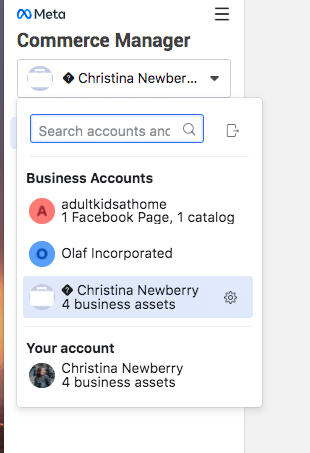
Görgessen le a Katalógusok és kattintson +Katalógus hozzáadása . Válassza ki a katalógushoz hozzáadni kívánt kínálat típusát. Ne feledje, hogy egy üzlethez csak e-kereskedelmi termékeket lehet hozzáadni. Ezután kattintson a Következő .
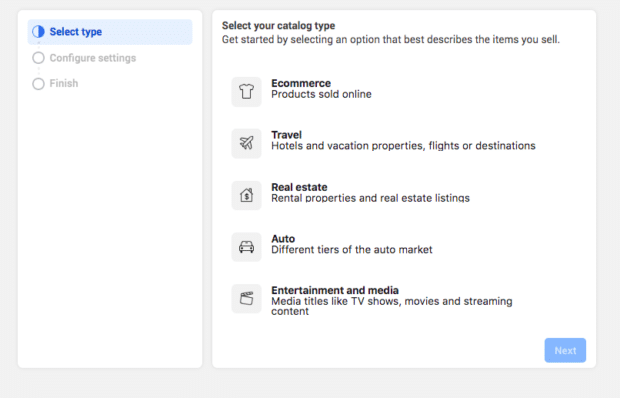
Válassza ki, hogy a katalógus adatait saját maga tölti-e fel, vagy egy partnertől, például a Shopify-tól vagy a WooCommerce-től importálja. Nevezze el a katalógusát, és kattintson a Hozzon létre , akkor Katalógus megtekintése .

2. lépés: Tételek hozzáadása a katalógushoz
A katalógusból kattintson a Tételek hozzáadása. Ezután válaszd ki, hogyan szeretnéd importálni a tárgyaidat. Ha csak néhány tárgyad van, kézzel is hozzáadhatod őket. Ellenkező esetben érdemes egy táblázatból, egy partnerplatformról vagy egy Meta Pixelből importálni a tárgyaidat.
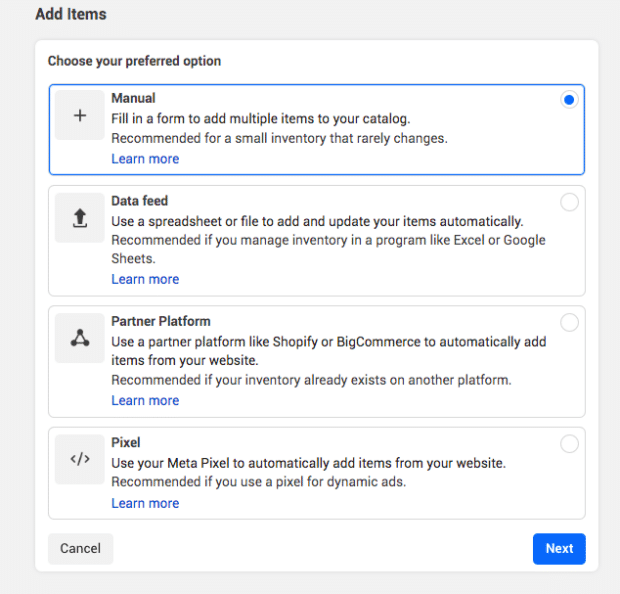
Miután elvégezte a kiválasztást, kattintson a Következő .
3. lépés: Állítsa be a boltját (csak fizikai termékek esetén)
Ha fizikai termékeket árul, akkor a katalógusát használhatja a bolt létrehozásához. Ha bármi mást (például szolgáltatásokat vagy digitális termékeket) árul, hagyja ki ezt a lépést.
Szerezd meg a ingyenes csomag 10 testreszabható Facebook Shop borítókép sablonból most Takarítson meg időt, vonzzon több ügyfelet, és nézzen ki professzionálisan, miközben stílusosan népszerűsíti márkáját.
Szerezd meg a sablonokat most!A bal oldali menüben kattintson a Üzletek , akkor Menj az üzletekhez , akkor Következő Két lehetőség közül választhat:
1. lehetőség: amerikai székhelyű vállalkozások
Ha az Egyesült Államokban él, akkor választhat Pénztárfelvétel a Facebookon vagy az Instagramon Ezután kattintson a Kezdje el újra, és ugorjon tovább a 4. lépéshez, hogy megtudja, hogyan kell beállítani a kereskedelmi fiókot.
2. lehetőség: Bárhol máshol székhellyel rendelkező vállalkozások
Ha máshol van a székhelye, akkor a következőket kell választania Pénztár egy másik weboldalon vagy Pénztárkezelés üzenetküldéssel Ezután kattintson a Következő .
Válassza ki az eladni kívánt fiókot, majd kattintson a Következő Válassza ki a Facebook üzleti fiókot az üzletéhez való csatlakozáshoz, majd kattintson a Következő Válassza ki azokat az országokat, ahová szállít, majd kattintson a Következő még egyszer.
Kattintson a négyzetre, ha beleegyezik a bolt felülvizsgálatába, majd kattintson a Befejezés beállítása .
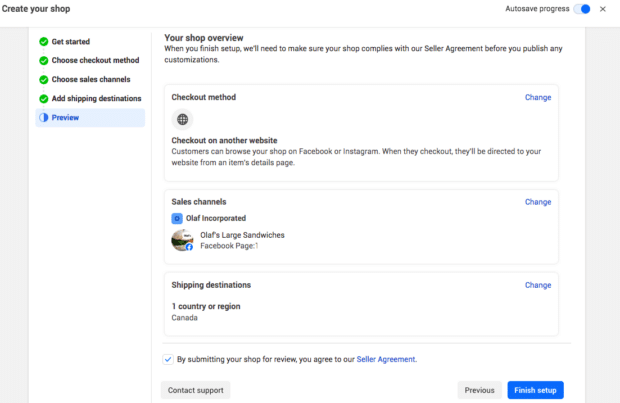
Amint az üzletét átnézik, az a Facebook-oldalán egy lapként jelenik meg.

4. lépés: Kereskedelmi fiók beállítása (csak amerikai székhelyű vállalkozások számára)
Miután rákattintott Kezdje el a címen Pénztárfelvétel a Facebookon vagy az Instagramon , tekintse át a kereskedelmi számla létrehozásának követelményeit, és kattintson a Következő.
Megjegyzés: Mielőtt továbbmegy, érdemes összegyűjteni néhány adatot, például az adószámokat (állami és szövetségi), a hivatalos üzleti címet és e-mail címet, az üzleti képviselő adatait és SSN-számát, valamint a kereskedői kategóriát.
A címen. Üzleti információk , kattintson Beállítás a vállalkozás nevének megadásához, majd kattintson a Következő . Csatlakoztassa a fiókot egy Facebook oldalhoz, majd kattintson a Következő Végül kapcsolja össze a fiókot egy Business Manager fiókkal, és kattintson a Beállítás befejezése .
Vissza a Kereskedelmi fiók létrehozása oldalra, és kattintson a Kezdje el a címen Termékek és beállítások Válassza ki a katalógusát, adja meg a szállítási opciókat, és kattintson a Következő .
Adja meg a visszaküldési szabályzatot és az ügyfélszolgálat e-mail címét, majd kattintson a Mentés .
Vissza a Kereskedelmi fiók létrehozása oldalra, kattintson a Kezdje el a címen Kifizetések Adja meg vállalkozása fizikai és e-mail címét, és kattintson a Következő .
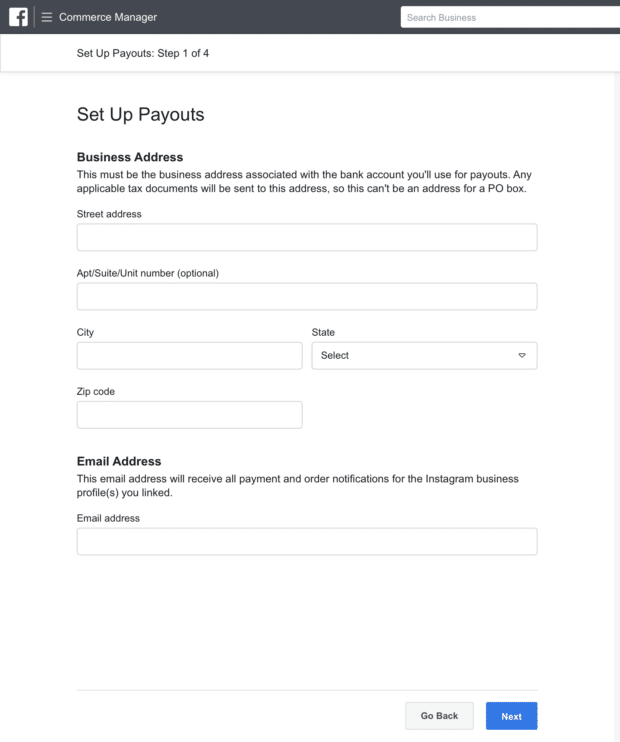
Válassza ki az üzleti kategóriát, és kattintson a Következő Válassza ki azokat az államokat, ahol üzleti tevékenységet folytat, és adja meg a megfelelő állami adóregisztrációs számokat, majd kattintson a Következő .
Adja meg az adó- és üzleti képviselői adatait. Ez az amerikai törvények szerint szükséges ahhoz, hogy kifizetéseket kaphasson az eladásokért. Következő .
Adja meg a banki adatait a fizetésekhez, és kattintson a Beállítás befejezése .
Hogyan használd a Facebook Commerce Manager-t márkaként
Facebook és Instagram üzletek kezelése
A Commerce Manager rengeteg funkciót biztosít a Facebook és Instagram üzletek számára. Ha a Meta platformokon pénztárgépet használsz, a Commerce Manager minden olyan funkciót biztosít, amire szükséged van ahhoz, hogy közvetlenül a Facebookon és az Instagramon keresztül értékesíts és fizess:
- kifizetések, pénzügyi jelentések és adóformanyomtatványok megtekintése
- Készlet kezelése
- A megrendelések teljesítése és a visszaküldések feldolgozása
- Vásárlási védelmet kínál
- Válaszoljon az ügyfelek üzeneteire és oldja meg a vitás kérdéseket
- A szállítási és ügyfélszolgálati mérőszámok elemzése
Akár országspecifikus információkat is feltölthet, így az ügyfelek automatikusan a lakóhelyükhöz igazított árakat és nyelveket láthatnak.
Ha olyan e-kereskedelmi platformot használ, mint a Shopify vagy a WooCommerce, akkor azt is integrálhatja a Commerce Managerbe.
A Commerce Manager egy helyre gyűjti az összes Facebook- és Instagram-értékesítési információt, így naprakészen tarthatja készletét, és soha nem maradhat le egy megrendelés kiszállításáról.
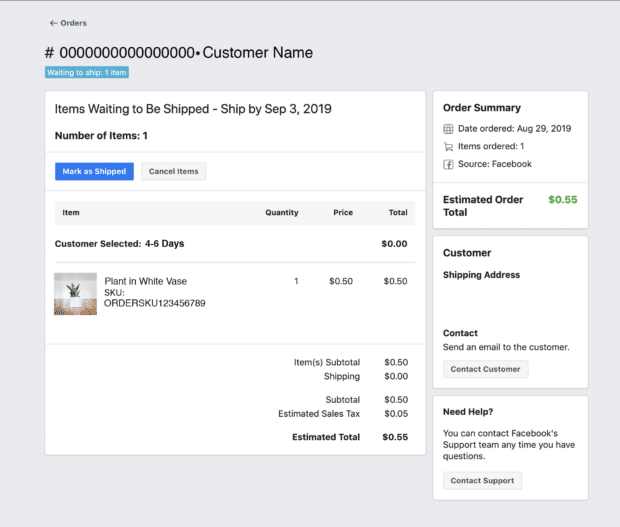
Forrás: Meta
Amint a megrendelést feladottnak jelöli, a fizetés közvetlenül az Ön bankszámlájára érkezik. A kifizetéseket bármikor ellenőrizheti a Kereskedelem-kezelőben a Kifizetések fülön.
További funkciók a Meta hirdetésekből
A Commerce Managerben létrehozott katalógusok és termékkészletek lehetővé teszik a Facebook- és Instagram-hirdetések több típusának kihasználását:
- A dinamikus hirdetések a katalógusból származó termékeket olyan emberekhez illesztik, akik a legnagyobb valószínűséggel meg akarják vásárolni azokat (retargeting segítségével).
- A kollekciós hirdetések négy terméket mutatnak a katalógusból.
- A körhirdetések több elemet mutatnak, amelyeket kiválaszthat vagy dinamikusan feltölthet.
- A termékcímkék a posztban vagy a történetben rájuk kattintó felhasználókat a katalógusodból származó információkat tartalmazó termékadatlapra irányítják, vagy lehetővé teszik számukra, hogy közvetlenül az Instagram Shopping segítségével vásároljanak.
Gyűjtse össze az ügyfelekkel és üzleteivel kapcsolatos információkat
A Facebook Commerce Manager rengeteg elemzési adatot kínál vállalkozása számára. Kattintson a Betekintés a Commerce Manager bal oldali fülén, és megjelenik egy áttekintő oldal a legfontosabb mérőszámokkal, például a termékoldalakra történő kattintásokkal. Kiválaszthatja, hogy kifejezetten a Facebookon vagy az Instagramon lévő termékeire vonatkozó betekintést szeretne-e látni.
A bal oldali menüben elérhető különböző jelentésekre kattintva részletesebb mérőszámokba is beleláthat.

Az alábbiakat találja az egyes jelentésekben.
- Teljesítmény: Forgalom, vásárlási szokások és pixeles események (ha van egy csatlakoztatva)
- Felfedezés: Mely webes helyekről érkeznek a vásárlók, és hogyan jutnak el az Ön üzletébe.
- Megjelölt tartalom: Konverziós mérőszámok az egyes termékekhez, formátumonkénti bontásban (pl. tekercsek)
- Katalógus: Betekintés az egyes termékekbe és kollekciókba
- Közönség: Honnan származnak az ügyfelei és demográfiai jellemzőik
Kereskedelmi számlájának állapotának nyomon követése
A Meta platformokon való kereskedelmi fiók fenntartásához meg kell felelnie a kereskedelmi jogosultsági követelményeknek és a kereskedői irányelveknek. Számlaegészségügy A tab segít szemmel tartani, hogy mennyire felel meg ezeknek a követelményeknek, valamint információt nyújt arról, hogy mennyire jól szolgálja ki ügyfeleit.
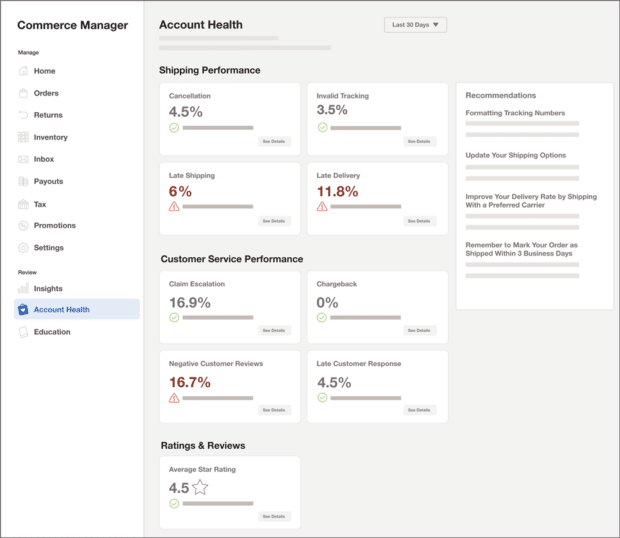
Forrás: Meta tervrajz
Figyelemmel kísérheti szállítási teljesítményét, ügyfélszolgálati teljesítményét, valamint értékeléseit és értékeléseit.
A betekintés itt elég részletes. Például láthatja, hogy milyen gyakran érkeznek időben a csomagok, vagy hogy az ügyfelek milyen gyakran utasítanak vissza egy díjat.
Beszélgessen a vásárlókkal a Facebookon és az Instagramon, és alakítsa a vásárlói beszélgetéseket eladásokká a Heyday segítségével, amely a közösségi kereskedelemmel foglalkozó kiskereskedők számára kifejlesztett párbeszédes AI-eszközök. 5 csillagos vásárlói élményt nyújtson - méretarányosan.
Szerezzen egy ingyenes Heyday demót
Az ügyfélszolgálati beszélgetések értékesítéssé alakítása a Heyday segítségével Javítsa a válaszidőt és adjon el több terméket. Nézze meg a gyakorlatban.
Ingyenes demó
